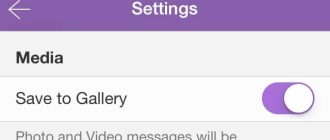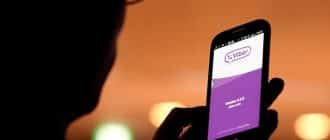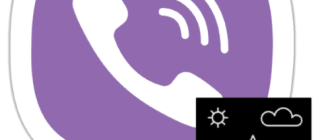Viber é um aplicativo móvel para comunicação gratuita. Você pode ligar ou conversar com qualquer pessoa com uma conexão com a Internet que também tenha o aplicativo instalado. Para começar a usar o Viber messenger, você precisa se inscrever. Sua conta do Viber será associada ao seu número de telefone celular. Claro, você pode registrar o Viber para vários números de celular, mas quando você muda de um perfil para outro, você perde completamente seu histórico de mensagens. É por isso que a questão permanece relevante –
Como usar duas contas do Viber no iPhone?
Ao contrário dos dispositivos Android, no iPhone dois slots para cartões SIM são raros, e esse recurso apareceu apenas nos modelos mais recentes, de X e acima. Mas isso não significa que os proprietários de produtos Apple estejam privados do direito de se inscrever em duas ou mais contas do Viber. Para usar dois perfis do Viber simultaneamente e alternar entre eles, não é necessário ter dois sims ativos inseridos em um telefone. Você pode inserir o segundo cartão SIM em outro telefone durante a ativação, as regras do Viber não proíbem isso. Além disso, é muito mais fácil instalar dois aplicativos para contas diferentes.
Para que serve
Por que instalar dois Viber em um telefone? Dada a rapidez com que a indústria da Internet está se desenvolvendo, o Viber se torna uma plataforma de trabalho. Ter duas contas em um telefone permite que você separe sua vida pessoal de sua vida profissional. Isso é muito conveniente e não cria confusão ao se comunicar com diferentes usuários. Assim, o significado de usar o segundo aplicativo Viber no iPhone é o seguinte:
- A primeira conta é para a vida pessoal, família, parentes e amigos.
- O segundo relato é para a esfera do trabalho e da vida corporativa.
Tenha em mente que você deve ter um número de telefone celular separado para cada instância do Viber. Você não pode instalar e usar dois Viber no mesmo telefone.
Dois aplicativos do Viber serão completamente idênticos na interface. Você não notará nenhuma diferença nem na funcionalidade, nem no conjunto de emoticons ou adesivos. Somente a lista de contatos e os dados do perfil pessoal serão diferentes. Isto é devido ao fato de que cada conta deve ser listada sob um número de telefone celular diferente.
Formas de instalar
Como instalar outro Viber em um smartphone da Apple com um número de telefone diferente? Você pode fazê-lo por um dos métodos sugeridos: sem jailbreak e com a instalação de jailbreak.
Sem jailbreak
A maneira mais fácil e comprovada de executar duas instâncias do Viber é usar um aplicativo clone.
Aplicativos clones populares:
- Espaço Duplo,
- Aplicativo Clone,
- Faça várias contas,
- Clonador de aplicativos
Siga as seguintes etapas para usar duas contas do Viber:
- Instale um aplicativo clone no seu iPhone.
- Inicie o aplicativo e veja a lista de todos os aplicativos clones.
- Selecione Viber na lista.
Apenas alguns minutos – e o segundo Viber está instalado. Então você tem que executá-lo da maneira usual a partir da área de trabalho do telefone, autorizá-lo com o número de telefone do segundo sim e você pode começar a usá-lo. Este método é descomplicado e perfeitamente provado no trabalho. Além disso, a presença de dois aplicativos idênticos não deixa o dispositivo lento e não obstrui a memória operacional.
Jailbreak
O que é um jailbreak? Um Jailbreak é um aplicativo especial que permite ao usuário fazer alterações no sistema operacional, ou seja, ele lhe dá direitos especiais para configurar e controlar o dispositivo. Jailbreak não é 100% legal, você pode perder a garantia.
O instalador de aplicativos mais popular é Cydia. Você precisará baixar o arquivo de instalação e executar o programa. O Cydia atualizará a lista de aplicativos disponíveis, onde você precisa encontrar o Viber. Pressione “Instalar” e, em seguida, “Confirmar”. O download será iniciado e, assim que o segundo ícone do Viber aparecer, você poderá se inscrever.